TV 2020 - 2021 มี google assistant เฉพาะรุ่นที่มี Smart Remote https://www.samsung.com/th/support/tv-audio-video/use-google-assistant-on-your-2020-samsung-tv/
คุณสามารถใช้ Google Assistant บน Samsung TV ปี 2020-2021 ได้แล้ว!
ตอนนี้คุณสามารถพูดคุยกับ Google เพื่อเข้าถึงความบันเทิงได้อย่างรวดเร็ว, รับคำตอบบนหน้าจอ, ควบคุมอุปกรณ์อัจฉริยะชิ้นต่างๆของคุณ และอื่นๆอีกมากมายโดยใช้เสียงของคุณ สิ่งที่คุณต้องทำคือตั้งค่าคุณสมบัติและเชื่อมต่อทีวีของคุณกับแอป Google Assistant บนโทรศัพท์ของคุณ ทีวี Samsung ที่รองรับ รุ่นที่มาพร้อมกับ Google Assistant :
• ทีวี QLED 8K และ 4K ปี 2020 ,2021
• ทีวี Crystal UHD ปี 2020 *TU8000 ขึ้นไป , 2021 AU7700 ขึ้นไป
• Frame 2020 และ Serif TV
• ทีวี Sero และ Terrace ปี 2020 การตั้งค่า Google Assistant
ไม่ว่าคุณจะเพิ่งมี Samsung TV ปี 2020 ใหม่เอี่ยมหรือใช้งานมาระยะหนึ่งแล้วการตั้งค่า Google Assistant ก็ไม่ต่างกันมากนัก และเมื่อเปิดใช้งาน Google Assistant แล้วคุณจะควบคุมทีวีด้วยเสียงได้! 1. หากคุณยังไม่ได้ตั้งค่าทีวี ให้เปิดและทำตามคำแนะนำบนหน้าจอเพื่อดำเนินการตั้งค่าเริ่มต้น หากทีวีของคุณได้รับการตั้งค่าแล้วและคุณต้องการตั้งค่า Google Assistant ในภายหลังก็สามารถทำได้ เพียงไปที่ การตั้งค่า (Settings) > เลือก ทั่วไป (General) > เลือก เสียง (Voice) > เลือก ผู้ช่วยเสียง (Voice Assistant) 2. เลือก Google Assistant เป็นผู้ช่วยเสียงของคุณ
หมายเหตุ : หากคุณไม่เห็น Google Assistant เป็นตัวเลือก"ให้อัพเดตซอฟต์แวร์ของทีวี" เป็นเวอร์ชันล่าสุด 3. หากจำเป็นต้องตั้งค่าทีวีต่อ ให้กดปุ่ม ไมโครโฟน (Mic) บนรีโมทค้างไว้ ข้อความแจ้งการตั้งค่าจะปรากฏบนหน้าจอทีวีของคุณ 4. อนุญาตให้ Google ช่วยคุณทำสิ่งต่างๆ ให้ลุล่วงด้วยเสียงของคุณ 5. เลือก อนุญาต (Allow) เพื่อให้ Google และ Samsung แชร์ข้อมูลซึ่งกันและกัน 6. ถัดไปคุณจะต้องดำเนินการตั้งค่าต่อในสมาร์ทโฟนของคุณ ขั้นแรกตรวจสอบให้แน่ใจว่าโทรศัพท์ของคุณอยู่ในเครือข่าย Wi-Fi เดียวกับทีวีของคุณ 7. เปิดแอป Google Assistant ในโทรศัพท์แล้วพูดว่า “ตั้งค่าอุปกรณ์ Assistant ของฉัน” หากคุณมีอุปกรณ์ Android แอพ Google Assistant จะติดตั้งไว้ล่วงหน้า สำหรับ iOS เพียงดาวน์โหลดจาก App Store. 8. เลือกทีวีของคุณจากรายการอุปกรณ์จากนั้นเลือก ถัดไป (Next) 9. ทีวีของคุณจะแสดงรหัสที่ตรงกับรหัสบนโทรศัพท์ของคุณ เลือก ใช่ (Yes) บนโทรศัพท์เพื่อยืนยัน 10. แตะ อนุญาต (Allow) เพื่อให้สิทธิ์ทีวีเข้าถึงโทรศัพท์ของคุณ
การใช้งาน Google Assistant
พูดคุยกับ Google บนทีวีเพื่อค้นหารายการและภาพยนตร์, ฟังตารางเวลาประจำวันและควบคุมอุปกรณ์สมาร์ทโฮมของคุณ หากต้องการใช้ Google Assistant เพียงกดปุ่มไมโครโฟนบนรีโมทจากนั้นระบุคำสั่งของคุณ คุณยังควบคุมอุปกรณ์ที่เข้ากันได้ที่คุณเชื่อมต่อกับ Google Assistant เช่นอุปกรณ์ SmartThings ได้อีกด้วย
นี่คือตัวอย่างคำสั่งบางส่วนที่คุณสามารถใช้กับ Google Assistant บนทีวีของคุณ 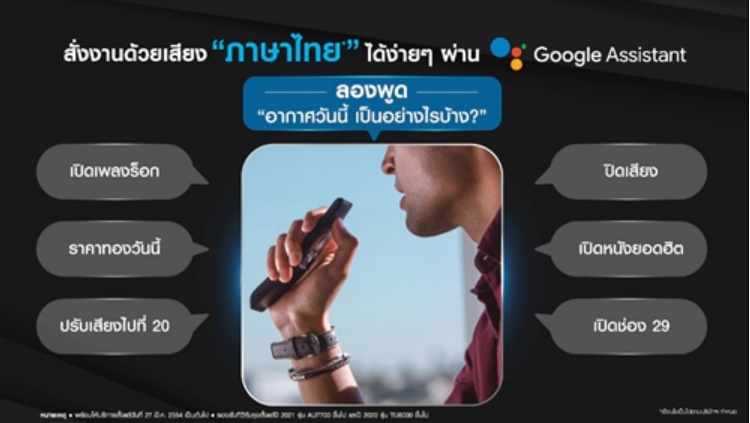
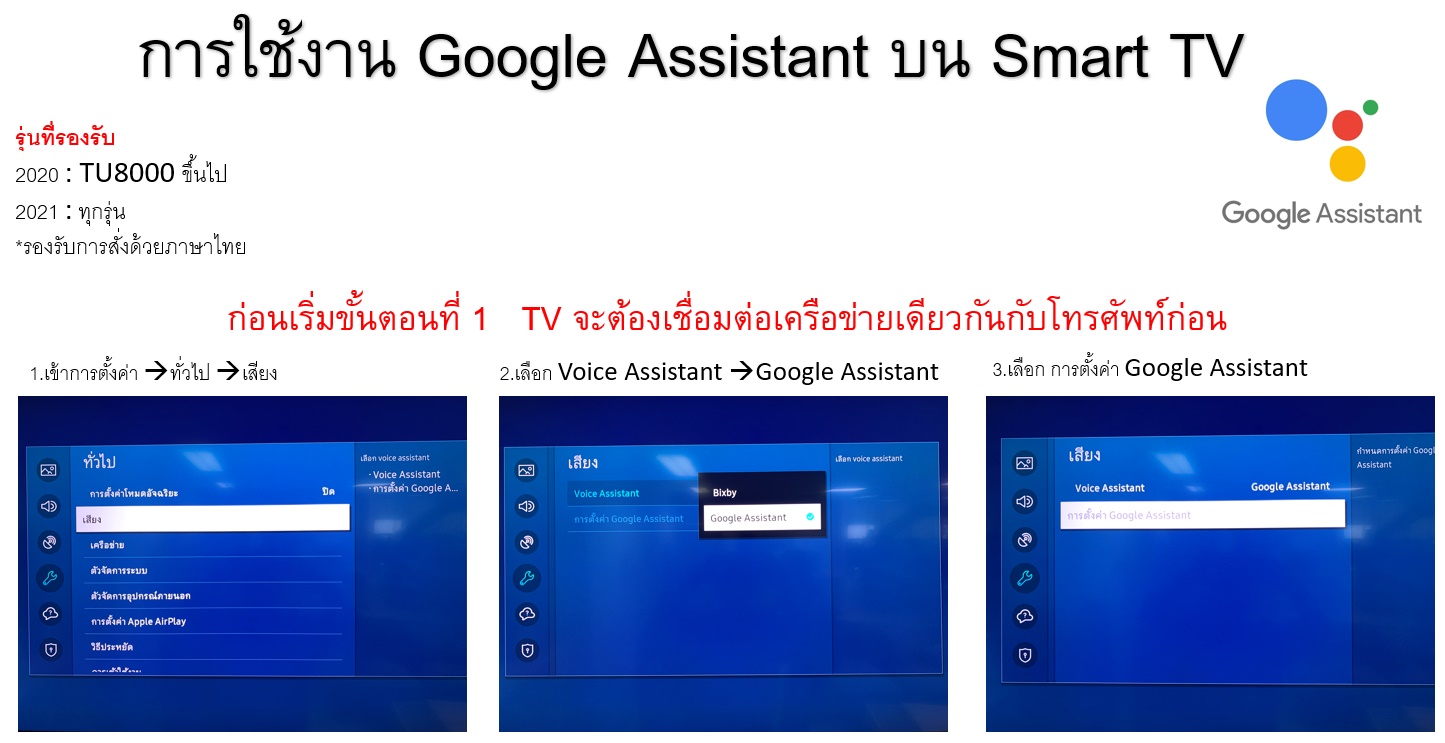 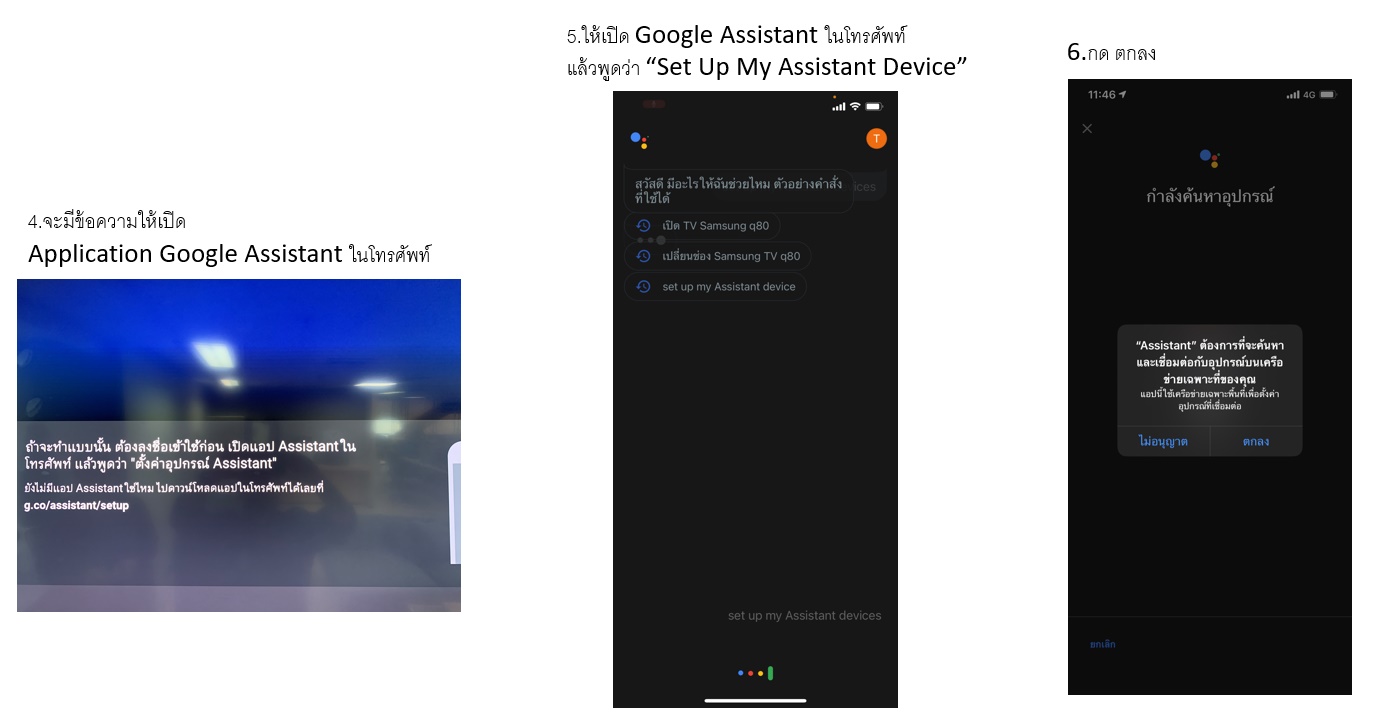 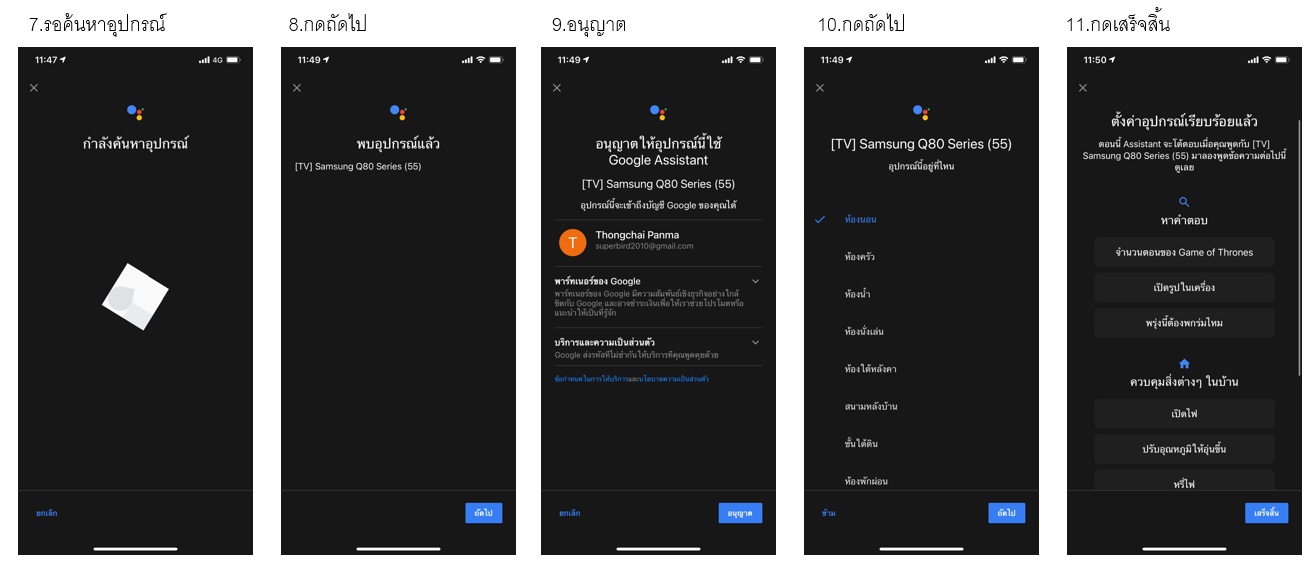 
| ปัญหาที่พบ | แนวทางการตอบ | ไม่สามารถปรับระดับของเสียงได้ในบางครั้ง
- เพิ่มเสียงสูงสุด
- ตั้งเสียงเป็น 30 | 1.ลองใช้คำสั่งอีกรอบหนึ่ง
2.หากลองอีกครั้งแล้วยังไม่ตอบสนอง ปัญหานี้จะถูกส่งไปที่ Google,โดยจะมีทีมพัฒนาของ Google เป็นผู้แก้ไข (ไม่ใช่ปัญหาของ Samsung TV) | บางครั้งคำสั่งด้านล่างนี้ไม่ตอบสนอง
- ถัดไป (ใช้เพื่อเล่นเพลงถัดไปจากไฟล์เพลงบน TV)
- ก่อนหน้า (ใช้เพื่อเล่นเพลงก่อนหน้าจากไฟล์เพลงบน TV)
- เล่นเพลงสุดท้าย(ใช้เพื่อเล่นเพลงสุดท้ายจากไฟล์เพลงบน TV) | 1.ลองใช้คำสั่งอีกรอบหนึ่ง
2.หากลองอีกครั้งแล้วยังไม่ตอบสนอง ปัญหานี้จะถูกส่งไปที่ Google,โดยจะมีทีมพัฒนาของ Google เป็นผู้แก้ไข (ไม่ใช่ปัญหาของ Samsung TV) | บางครั้งไม่สามารถสั่งปิด TV ได้
- ปิดทีวี | 1.ลองใช้คำสั่งอีกรอบหนึ่ง
2.หากลองอีกครั้งแล้วยังไม่ตอบสนอง ปัญหานี้จะถูกส่งไปที่ Google,โดยจะมีทีมพัฒนาของ Google เป็นผู้แก้ไข (ไม่ใช่ปัญหาของ Samsung TV) | คำสั่งตามด้านล่างไม่ตอบสนอง
- เปลี่ยนอินพุตเป็น HDMI1
- ไปที่ USB | 1.ลองใช้คำสั่งอีกรอบหนึ่ง
2.หากลองอีกครั้งแล้วยังไม่ตอบสนอง ปัญหานี้จะถูกส่งไปที่ Google,โดยจะมีทีมพัฒนาของ Google เป็นผู้แก้ไข (ไม่ใช่ปัญหาของ Samsung TV) | | บางครั้งคำสั่งที่ใช้ในการค้น อาจไม่ตอบสนองตรงตามที่ผู้ใช้ต้องการ | 1.ลองใช้คำสั่งอีกรอบหนึ่ง
2.หากลองอีกครั้งแล้วยังไม่ตอบสนอง ปัญหานี้จะถูกส่งไปที่ Google,โดยจะมีทีมพัฒนาของ Google เป็นผู้แก้ไข (ไม่ใช่ปัญหาของ Samsung TV) |
> > |
